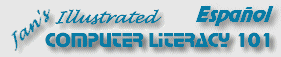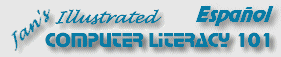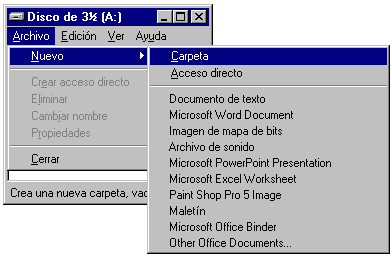|
|
Cuales son las tareas básicas que necesita
aprender sobre las carpetas?
Obviamente necesitará crear una o dos carpetas.
Cambiará la manera en que esas carpetas se muestran en la ventana. De
hecho, moverá una carpeta a una diferente ubicación y de nuevo hacia atrás.
Como la mayoría de nosotros cambiamos de idea cada tanto, aprenderá como
cambiar de nombre a una carpeta.
La mayoría de estas tareas funcionan igual tanto en Mi PC, como en el Explorador y para archivos como para carpetas. Primero
trabajará en la ventana de Mi PC y después en el
Explorador.
|
 |

Dónde están:
JegsWorks >
Lecciones >
Windows
Antes de que comience... Proyecto 1: Elementos de Windows
Proyecto 2: Archivos y Carpetas
Vistas
Dar Formato a Discos
Nombres
Carpetas 
 Crear
y arreglar Crear
y arreglar
 Mover,
eliminar, renombrar Mover,
eliminar, renombrar
 Árbol
de Carpetas Árbol
de Carpetas
 Seleccionar Seleccionar
 Mover y
restaurar Mover y
restaurar
Archivos
Sumario
Examen
Ejercicios
Buscar
Glosario
|
|
 |
Paso-a-Paso: Crear y Arreglar |
 |
| Que Aprenderá: |
crear una carpeta
arreglar carpetas en la ventana Mi PC
|
Inicio con:

Si es necesario, inserte el disco Clase, dentro del drive o puerto y abra Mi PC con un doble-clic en el icono Mi PC
sobre el escritorio.
 Cómo
hacer que WinXP se parezca a las ilustraciones Cómo
hacer que WinXP se parezca a las ilustraciones
Abra un drive en Mi PC
-
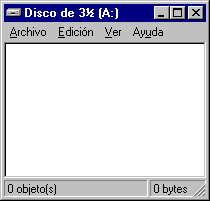  Doble-clic
en
el icono en la ventana de Mi PC del Clase disco, por ejemplo de Doble-clic
en
el icono en la ventana de Mi PC del Clase disco, por ejemplo de
 o o
 o o por
Disco de 3½" (A:) . Verá no iconos si usted acaba de formatear el
disquete, lo que borraría cualquier archivo que contuviese. por
Disco de 3½" (A:) . Verá no iconos si usted acaba de formatear el
disquete, lo que borraría cualquier archivo que contuviese.
Crear & nombrar una carpeta en Mi PC
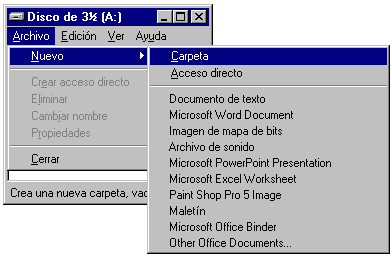
 Elegir | |
(Hacer clic en el menú Archivo, después ir al tema Nuevo y a continuación al
tema Carpeta)
Elegir | |
(Hacer clic en el menú Archivo, después ir al tema Nuevo y a continuación al
tema Carpeta)
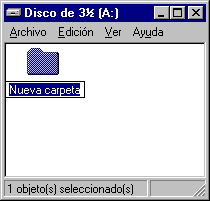 Aparece
una carpeta nueva con el nombre resaltado, Carpeta Nueva. Que lógico!
Pero este no es un nombre muy útil! Aparece
una carpeta nueva con el nombre resaltado, Carpeta Nueva. Que lógico!
Pero este no es un nombre muy útil!
 Una flecha a
continuación, de un tema del menú como Una flecha a
continuación, de un tema del menú como
 significa que otro menú aparecerá en cascada desde este. Tres puntos
siguientes un tema del menú como
significa que otro menú aparecerá en cascada desde este. Tres puntos
siguientes un tema del menú como
 significa que se abrirá una Cuadro de Diálogo conteniendo opciones entre las
que usted puede elegir.
significa que se abrirá una Cuadro de Diálogo conteniendo opciones entre las
que usted puede elegir.
- Mientras la etiqueta de la carpeta está resaltada, escriba
Clase como el nuevo nombre para esta carpeta y pulse la
tecla ENTRAR.
Si este resaltado se pierde antes de que usted pueda escribir, debe haber
hecho un clic en algún lado.
 Haga un clic derecho en el icono y elija Renombrar para que se vuelva a resaltar.
Entonces puede escribir.
Haga un clic derecho en el icono y elija Renombrar para que se vuelva a resaltar.
Entonces puede escribir.
-
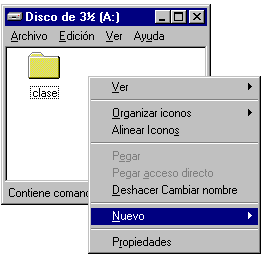  Clic con Botón derecho en un lugar en blanco de la ventana para el
disquete A: para ver el menú que surge. Automáticamente, esto
también va a deseleccionar la etiqueta que acaba de escribir.
Clic con Botón derecho en un lugar en blanco de la ventana para el
disquete A: para ver el menú que surge. Automáticamente, esto
también va a deseleccionar la etiqueta que acaba de escribir.
- Seleccionar el tema del menu y
después
 clic en .
clic en .
- Mientras aún esta resaltada la etiqueta de la carpeta, escriba el
nombre mi docs que tendrá esta carpeta nueva y después
 hacer un
clic en aun sitio en blanco de la ventana. hacer un
clic en aun sitio en blanco de la ventana.
Usted acaba de usar un segundo método para crear y nombrar una
carpeta.
 Doble-clic en la carpeta mi docs para abrirla en una nueva
ventana . Hasta ahora está vacía.
Doble-clic en la carpeta mi docs para abrirla en una nueva
ventana . Hasta ahora está vacía.
 Si usted no obtuvo una ventana separada automáticamente, usted debe abrir una
segunda ventana usted mismo. Hay una configuración en Opciones de Carpeta
que controla esta característica. Cómo
hacer que WinXP se parezca a las ilustraciones
Si usted no obtuvo una ventana separada automáticamente, usted debe abrir una
segunda ventana usted mismo. Hay una configuración en Opciones de Carpeta
que controla esta característica. Cómo
hacer que WinXP se parezca a las ilustraciones
-
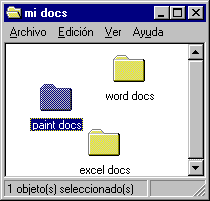 Usando
el método que acaba de aprender, crear en la carpeta mi docs tres
carpetas más, con los nombres: word docs , excel docs
y paint docs . Usando
el método que acaba de aprender, crear en la carpeta mi docs tres
carpetas más, con los nombres: word docs , excel docs
y paint docs .Los iconos para las carpetas
nuevas pueden quedar desparramadas dentro de la ventana. No se preocupe.
Prolijar todo esto es nuestro paso siguiente.
Arreglar los iconos en Mi PC
-
 Arrastrar un icono de carpeta desalineado y dejarlo en cualquier parte
dentro de la ventana. Se volvió a ubicar en su sitio correcto? Su
computadora ha sido ajustada con Organización automática
para los iconos. Si esto es
verdad, seleccione desde el menú |
| , para desconectar esta característica por el momento. Todo lo
que hace Organización automática
lo que hace es mantener los iconos en filas y columnas.
Arrastrar un icono de carpeta desalineado y dejarlo en cualquier parte
dentro de la ventana. Se volvió a ubicar en su sitio correcto? Su
computadora ha sido ajustada con Organización automática
para los iconos. Si esto es
verdad, seleccione desde el menú |
| , para desconectar esta característica por el momento. Todo lo
que hace Organización automática
lo que hace es mantener los iconos en filas y columnas.
-
 Arrastrar por los alrededores los iconos de carpetas para que no se hallen en
orden.
Arrastrar por los alrededores los iconos de carpetas para que no se hallen en
orden.
 Clic derecho en una zona en blanco de la ventana y desde el menú que
aparece, elegir
Clic derecho en una zona en blanco de la ventana y desde el menú que
aparece, elegir
  o
o 
Si sus iconos
todavía no se encuentran en filas prolijamente o se continúan pasando del borde
de la ventana, arrastre uno o más de ellos, más cerca de donde usted considera
que deberían estar y haga alinear nuevamente los Iconos.
- Para hacer esto fácilmente, seleccione desde el menú |
| . Los iconos de sus carpetas deberían quedar ahora
ordenados por filas. Trate de arrastrar los iconos alrededor. Parece que
hubiera banditas elásticas enganchadas en los iconos!
-
 Arrastre la carpeta excel docs al extremo
derecho de la ventana. Con la Organización automática activada, la
carpeta es alineada prolijamente al final de la fila y las otras dos carpetas
son movidas a la izquierda. De manera que Organización automática no
clasifica alfabéticamente. Solamente alinea las filas y columnas con
prolijidad.
Arrastre la carpeta excel docs al extremo
derecho de la ventana. Con la Organización automática activada, la
carpeta es alineada prolijamente al final de la fila y las otras dos carpetas
son movidas a la izquierda. De manera que Organización automática no
clasifica alfabéticamente. Solamente alinea las filas y columnas con
prolijidad.
 Clic derecho en un sitio en blanco en la ventana y elegir desde el menú que aparece. Después elija por Nombre. Se
cambió alguna carpeta? excel docs debería estar
de nuevo a la izquierda y en orden alfabético.
Clic derecho en un sitio en blanco en la ventana y elegir desde el menú que aparece. Después elija por Nombre. Se
cambió alguna carpeta? excel docs debería estar
de nuevo a la izquierda y en orden alfabético.
- Experimente con diferentes opciones en el menú
Organizar iconos. Pero deje que la última opción sea
por Nombre.
Los
arreglos que elija son recordados solamente durante un tiempo. No hay manera
de instruir a Win95/98 para que recuerde esos arreglos de manera
permanente.
|